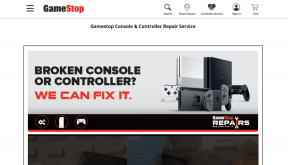Las 10 mejores formas de arreglar la biblioteca de Google Family Play que no funciona
Miscelánea / / November 29, 2021
¿Está familiarizado con el increíble servicio de grupo familiar de Google? Una vez que empiece a usarlo, no habrá vuelta atrás. Es una forma inteligente de administrar contenido y servicios en todos los dispositivos. También puede ahorrar dinero en productos de Google Play, como aplicaciones, juegos, películas, etc., compartiéndolos con los miembros de su familia. Sin embargo, algunos usuarios no pueden usarlo en Google Play: Biblioteca de Google Family Play. En resumen, la Biblioteca de Google Family Play no les funciona.

Los diferentes usuarios enfrentan innumerables tipos de problemas relacionados con la Biblioteca de Google Family Play. Si bien algunos no pueden unirse a un grupo familiar, otros no pueden compartir aplicaciones con otros miembros de la familia de Google. De manera similar, para varios usuarios, algunas aplicaciones se pueden compartir y otras no. Eso es bastante confuso.
Comprendamos los motivos y las diversas formas de solucionar el problema de que la biblioteca de Google Family Play no funciona.
1. Limitaciones para cambiar de grupo familiar
Solo puede unirse a un grupo familiar a la vez. Por lo tanto, si ya es parte de un grupo familiar de Google, no puede cambiar a otro grupo familiar rápidamente.
Según Google, uno puede únete a una nueva familia después de 12 meses de dejar el antiguo grupo familiar. En caso de que haya sido parte de una familia diferente hace un mes, enfrentará problemas al unirse a un nuevo grupo familiar.
También en Guiding Tech
2. Cuenta de Google compatible
Google Family no funciona con la cuenta de Google del trabajo, la escuela y la organización. Tanto si es un administrador de familia como si es un miembro habitual. de un grupo, debe utilizar una cuenta personal de Google para Google Family.
3. Restricciones de país / región
Todos los miembros de la familia, incluido el administrador de la familia, deben tener el mismo país o región en la lista de Google Play Store. Para verificar y cambiar su país, siga estos pasos:
Paso 1: Abra Google Play Store y toque el icono de tres barras en la parte superior.

Paso 2: Toque Cuenta. En Preferencias, encontrará su país.


Paso 3: Si ha configurado un país diferente para su cuenta de Google Play, tendrá la opción de cambiar su país en esa pantalla.
Nota: Puede cambiar de país de Google Play solo una vez al año.
Google tiene una guía sobre como cambiar el pais y soluciones cuando no puede cambiar de país.
4. Desactivar VPN
Como se mencionó anteriormente, estar en el mismo país es muy importante para los grupos familiares de Google. Si está utilizando una VPN, apáguela antes de registrarse en los grupos familiares de Google.
Propina: Averigua si usar una VPN gratuita en casa es una buena opción o no.
5. Compruebe la compatibilidad de aplicaciones y juegos
El hecho de que haya habilitado el uso compartido familiar para una aplicación o un juego no significa que se mostrará a los demás. La aplicación o el juego comprados después del 2 de julio de 2016 son elegibles para compartir en familia. Además, esas aplicaciones o juegos comprados deben tener el permiso necesario para compartir en la biblioteca familiar. Algunas aplicaciones no tienen esa opción, lo que significa que el desarrollador de la aplicación la ha desactivado. Y no puedes compartir esas aplicaciones con otros miembros de la familia.
Puede verificar si una aplicación admite compartir en familia abriéndola en Play Store. Luego, busque el mensaje Elegible para la Biblioteca familiar en calificaciones en la sección Más información.

6. Verificar la elegibilidad del contenido
Hay ciertos limitaciones y restricciones a la hora de compartir aplicaciones, películas, juegos, programas y libros en Google Play con la familia.
Para que una película o programa de TV sea apto para compartir en familia, debe comprarse mediante el método de pago familiar. Si lo compró con una tarjeta de crédito o débito personal, no podrá compartirlo con otros miembros.
Además, los alquileres (películas o programas de TV) en Google Play y las películas y programas comprados en YouTube no son aptos para compartir en familia. Las aplicaciones gratuitas no se pueden compartir a través de compartir en familia. Si un la aplicación de pago está disponible a la venta de forma gratuita, es mejor comprarlo en todos los dispositivos por separado.
Del mismo modo, las compras de Play Música, Play Kiosco, las muestras de libros gratuitas, los libros alquilados y los libros de dominio público no se pueden agregar a la Biblioteca familiar.
También en Guiding Tech
7. Permitir aplicaciones que se pueden compartir
Cuando forma parte de un grupo familiar de Google, Google ofrece dos formas de compartir sus artículos comprados de Google Play: compartir esas compras elegibles de forma automática o manual. Las opciones anteriores significan que permite que Google comparta sus compras automáticamente. La última opción significa que tendrá que seleccionar aplicaciones y otras compras para compartirlas con otros miembros a través de la Biblioteca familiar.
Para eso, siga estos pasos:
Paso 1: Inicie Google Play Store en su teléfono
Paso 2: Toque el icono de tres barras en la parte superior y vaya a Cuenta.


Paso 3: Toque la pestaña Familia y luego presione la configuración de la Biblioteca familiar.

Paso 4: Toque Aplicaciones y juegos. Luego cambie la configuración según sus necesidades.


Cuando la opción manual está habilitada, debe visitar la página de cada aplicación por separado y habilitar la capacidad de compartirla a través de compartir en familia. Para eso, active la palanca de la Biblioteca familiar en la página de la aplicación.

8. Cambiar la configuración de los controles parentales
Si su hijo no puede descargar películas que se comparten mediante el uso compartido de la familia, debería echarle un vistazo a Ajustes del control de padres. A veces, las clasificaciones de películas impiden que la cuenta del niño acceda a dicho contenido. Así que filtra eso. Para eso, abra la aplicación Family Link. Toque en su hijo seguido de Administrar configuración> Controles en Google Play. Luego toque el contenido que desea filtrar según sus necesidades. Consulte nuestra guía en cómo configurar los controles parentales a través de Play Store.
9. Verificar el método de pago familiar
Si un miembro de la familia intenta comprar una aplicación con el método de pago familiar y falla, esa persona puede comprar la aplicación con una tarjeta personal. Sin embargo, esa aplicación no aparecerá en la Biblioteca familiar. El miembro de la familia siempre puede solicitar un reembolso si el administrador de la familia actualiza el método de pago dentro de las dos horas posteriores a la compra. Pero si decide mantener la compra en una tarjeta personal, ese artículo se podrá compartir solo después de que el administrador familiar actualice el método de pago familiar. Después de eso, dicho miembro tendrá que compartir la aplicación comprada manualmente, como se muestra en el n. ° 7 anterior.
10. Borrar caché y datos de Play Store
Incluso después de aplicar las soluciones mencionadas anteriormente, el uso compartido de la familia de Google todavía no parece activarse, es hora de borrar caché y datos para Google Play Store. Eso no desinstalará sus aplicaciones ni eliminará ningún dato personal. Solo cambiará la configuración en Google Play Store a sus valores predeterminados.
Para borrar el caché y los datos de Play Store, siga estos pasos:
Paso 1: Abra Configuración en su teléfono y vaya a Aplicaciones.

Paso 2: Toque en Google Play Store en Todas las aplicaciones. Toque en Almacenamiento.


Paso 3: Primero presione el botón Borrar caché. Reinicia tu teléfono. Comprueba si la colección familiar funciona correctamente. Si aún te está dando problemas, toca Borrar datos o Borrar almacenamiento según la opción disponible.

Propina: También deberías probar actualizando Google Play Store y Servicios de Google Play manualmente.
Bonificación: las aprobaciones de compra no funcionan
Cuando se configura un método de pago familiar, otros miembros de la familia (mayores de 18 años) pueden comprar artículos en Google Play sin el permiso del administrador de la familia. Si es necesario, el administrador de la familia puede configurar aprobaciones de compra para que los miembros lo soliciten para comprar aplicaciones o servicios.
Para las cuentas de niños (menores de 18 años), se pueden habilitar aprobaciones de compra para todo el contenido. Esta función no está disponible para adultos. En su caso, el administrador familiar solo puede restringir las compras dentro de la aplicación.
En caso de que la cuenta infantil no ofrezca la posibilidad de habilitar aprobaciones de compra para todo el contenido, comprobar la información de esa cuenta, especialmente la fecha de nacimiento. La edad debe ser menor de 18 años.

También en Guiding Tech
El mejor regalo
Los grupos familiares de Google son una de las formas más inteligentes de compartir compras entre miembros de la familia e incluso amigos. Esperamos que los consejos anteriores le hayan ayudado a restaurar la funcionalidad normal de las funciones de la Biblioteca de Google Family Play.
A continuación: Usamos Google Play Store para instalar y actualizar aplicaciones con regularidad. ¿Por qué no aprovecharlo al máximo? Consulte 10 consejos y trucos útiles para Play Store en el siguiente enlace.